직장 생활을 하면서, 블로그를 운영하는 것이 쉽지 않습니다. 머릿속으로는, '퇴근 후에 블로그 포스팅해야지'라고 생각하면서도, 막상 퇴근 후 집에 도착하면, 지친 심신으로 인해, 포스팅하고자 하는 의지가 순식간에 사라집니다. 그러면서도 오늘 수익은 어떤지, 부푼 마음으로 확인하지만 이내 실망하지요. 그러면서도, 매일 수익을 확인하는 슬픈 자신의 모습을 발견하게 됩니다.
그러던 어느 날, 이상한 경고 안내문이 눈에 들어왔습니다.
광고 클롤러 오류가 있으며, 이 때문에 수익 손실이 발생할 수 있습니다.
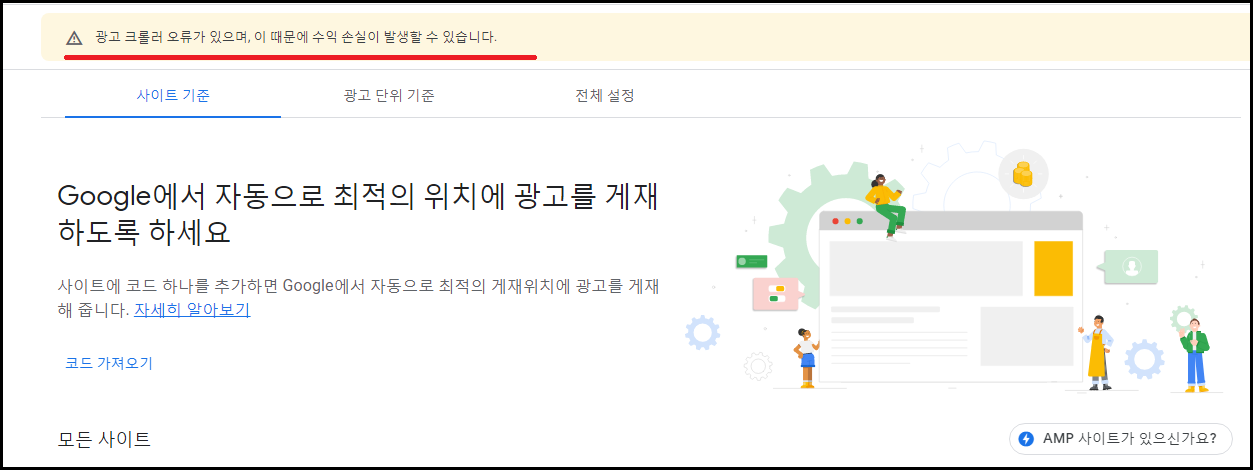
순간, 가슴이 덜컹 내려앉았지요. 그러나 광고크롤러 오류는 생각보다 해결방법이 간단합니다! 이하에서는, 광고 크롤러 오류의 원인 확인방법과 해결방법에 대해 자세히 살펴보겠습니다.
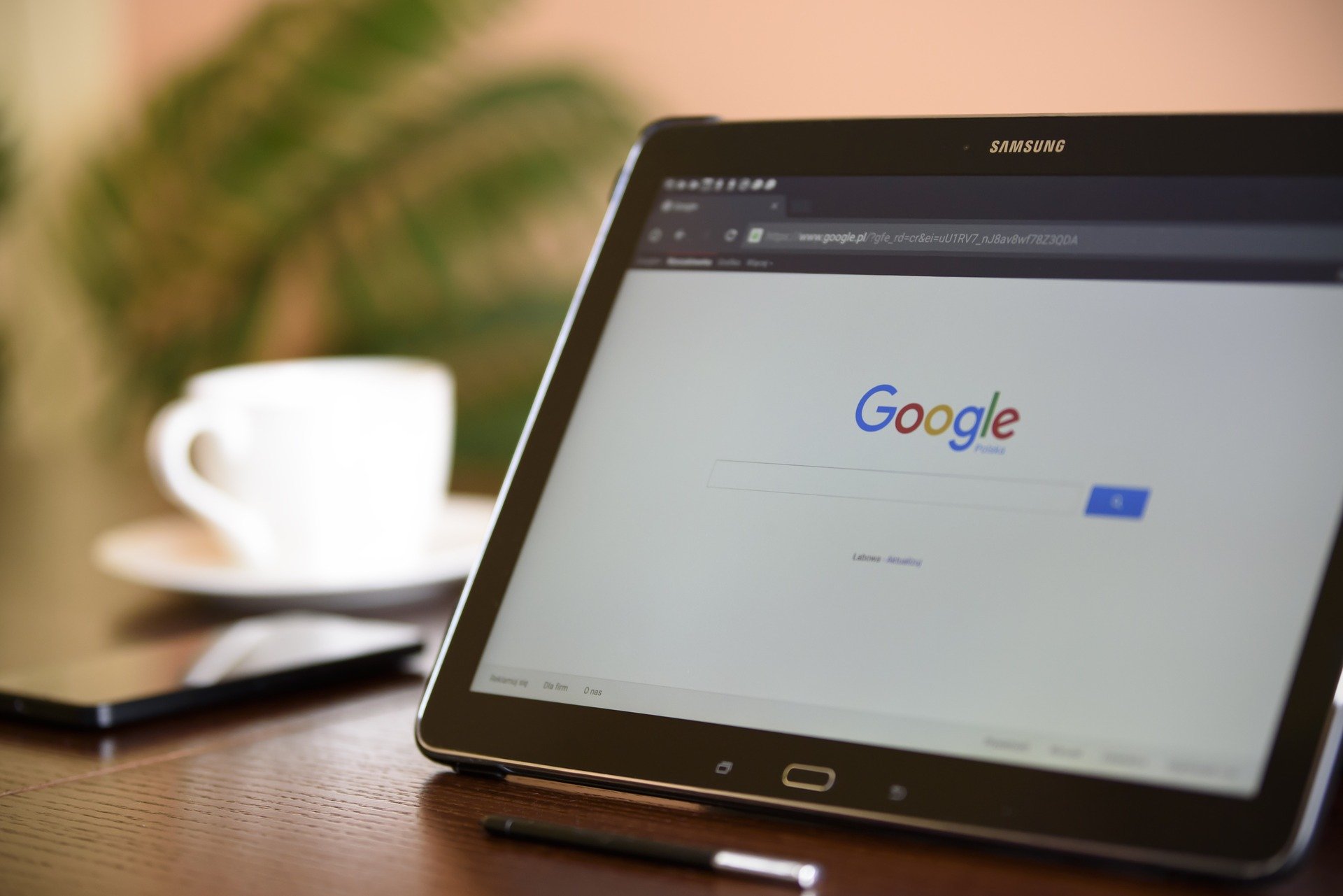
1. 광고 크롤러 오류의 원인 확인 방법
"작업" 부분을 선택하여 "정책 센터"로 들어갑니다. 그러면, 문제가 발생한 사이트와 해당 포스팅을 확인할 수 있습니다. 그리고 문제의 원인도 확인할 수 있는데, 제 경우는 "호스팅 서버 과부하"이네요. 문제에 대한 세부 정보를 파악하기 위해 "수정"부분을 선택합니다.
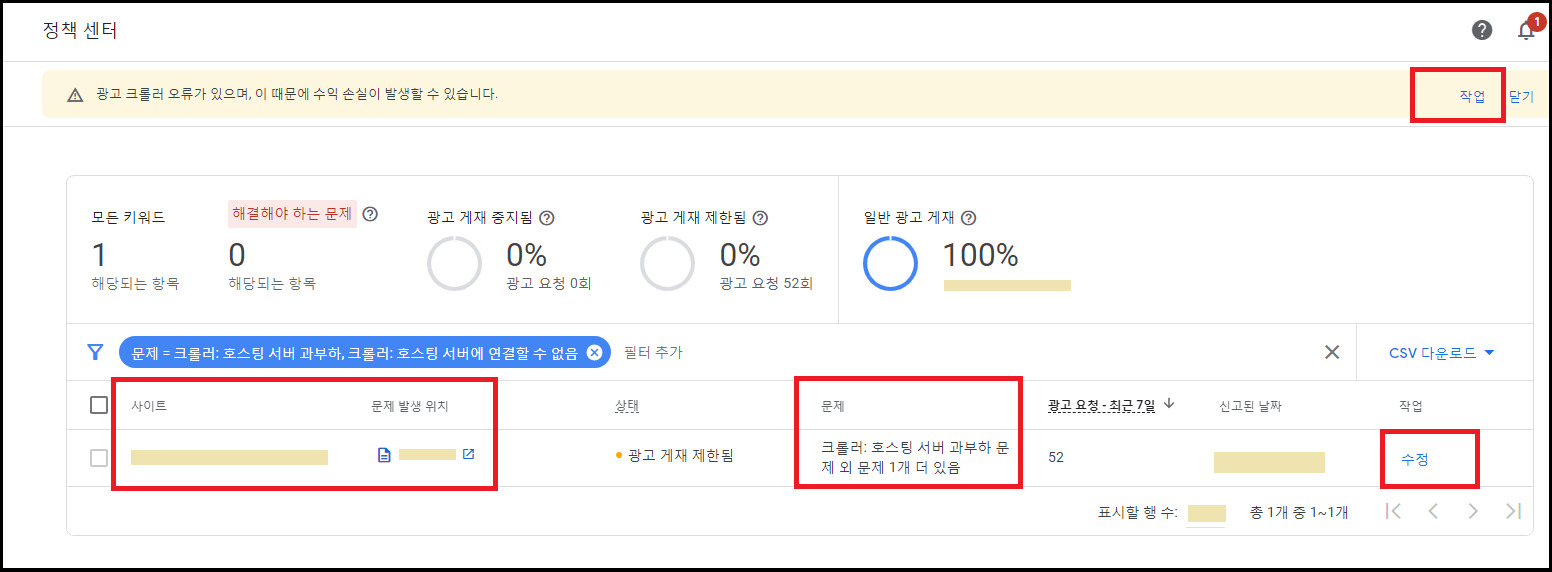
"문제 세부정보" 부분에서 주목할 내용은, "애드센스 크롤러가 사이트에 액세스 할 수 없습니다. 정책 위반 문제가 아닙니다."부분입니다. 정책 위반으로 인해 발생한 문제가 아니기에, 중대한 문제가 아니라는 점, 그리고 애드센스 크롤러가 사이트에 접근할 수 없어 발생한 문제라는 점, 위 두 가지 정보를 알게 되었네요!
그렇다면, 해결방법은 애드센스 크롤러가 사이트에 접근(access)할 수 있게 만들어 주면 됩니다! 이에 관해서는 '2.'항에서 살펴보겠습니다.
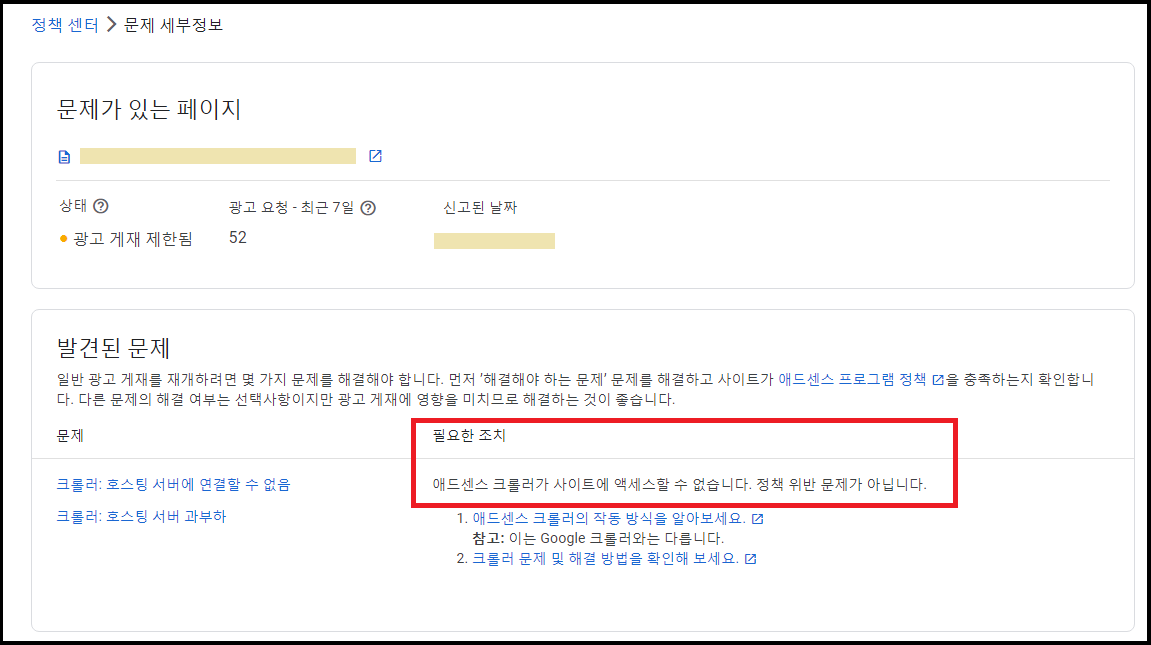
2. '구글서치콘솔'을 통한 해결!
구글 애드센스와 연동된 '구글서치콘솔'을 통해서 해결할 수 있습니다. 아래와 같이, "URL 검사" 부분을 선택한 후, 문제가 발생한 포스팅 주소를 입력합니다.
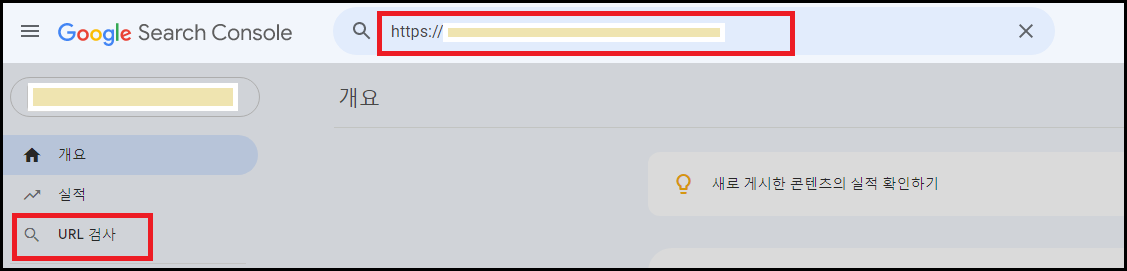
그러면, "URL이 Google에 등록되어 있지 않음"이라는 메시지가 나타납니다. 이때, "실제 URL 테스트"를 선택하여 색인 생성 가능 여부를 확인합니다. 아래와 같이, URL을 색인 생성할 수 있다는 안내가 나오면, "색인 생성 요청"을 선택하면 끝입니다!
제 경우는, 3일 정도 기다리니, 광고 크롤러 오류 관련 경고 문구가 사라지고, 해당 포스팅에 광고가 정상적으로 게재되었습니다!
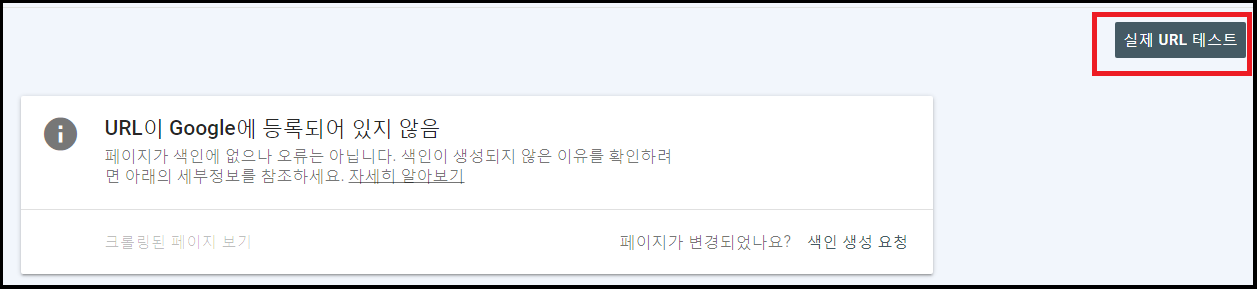
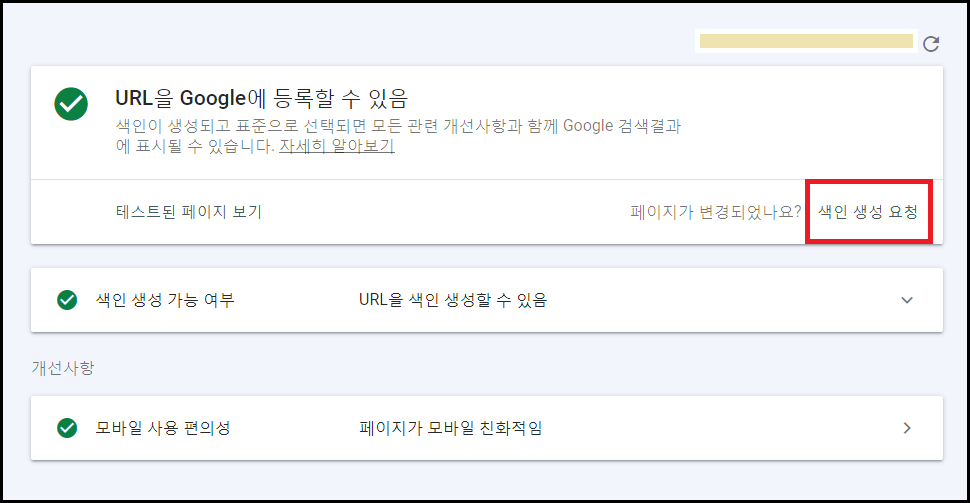
3. 맺으며
구글 애드센스의 끝은 정말 알 수 없는 거 같습니다. 하나하나 문제가 발생할 때마다 서로의 지혜를 모아 잘 해결해 나갔으면 하는 바람입니다.
구글 애드센스 수익과 관련된 내용이 궁금하시다면, 아래 각 포스팅을 참고해 주시기 바랍니다!
https://easywayway.tistory.com/56
구글 애드센스 수익률을 높이기 위해서는, 광고 단가를 높여야 한다! 광고심사센터를 통해 광고
이번 포스팅에서는, 구글 애드센스 광고 단가, 즉 CPC를 높이는 방법에 대해 살펴보고자 합니다. 블로그 수익을 높이기 위해서는, 가장 기본적으로 방문자 수가 많아야겠지요. 그런데 블로그를
easywayway.tistory.com
https://easywayway.tistory.com/53
티스토리 블로그 포스팅 중 어떤 게 수익이 많이 날까? 구글 애드센스 URL 채널 등록하고 수익 분
티스토리 블로그를 운영하는 분들이라면, '어떻게 해야 블로그 수익을 극대화 할 수 있을까?' 라는 고민을 하실 겁니다. (저 역시 마찬가지입니다) 포스팅한 글이 약 100개 이상 쌓여 있다면, 어느
easywayway.tistory.com
'IT 정보 이야기 > 티스토리&애드센스' 카테고리의 다른 글
| 카카오뷰 나의 채널 주소 url 확인하는 방법!(feat. PC 또는 모바일 버전) (0) | 2022.03.20 |
|---|---|
| 지출이 발생하지 않아 Google Ads 계정이 해지됨, 간단 해결방법! (0) | 2022.03.12 |
| '더 나은 광고 표준에 위배되는 광고 경험을 포함하는 것으로 확인되어 경고 상태'에 관하여 (0) | 2021.10.21 |
| 저작권에 저촉되지 않고 무료로 사진을 다운받을 수 있는 곳 정리 (0) | 2021.10.15 |
| 티스토리 블로그, 1년을 돌아보며(조회수, 무효 트래픽, 광고 게제 제한, 애드센스 수익 등) (2) | 2021.09.15 |